設定方法と検索方法
設定方法は以下の通りです。
メニューから、[管理]→[テーブルの管理]を選択して、[エディタ]タブを開きます。
その後、「分類」で設定されている項目を選択し、[詳細設定]をクリックして表示した画面で、
[検索機能を使う]にチェックを入れます。下記画面の赤枠内です。
その後[更新]をクリックして、設定を保存したら完了です。これだけです。
さて、設定された項目を開いて確認してみましょう。
[新規作成]をクリックし、新しいレコードを開いたと、設定した「分類」の項目をクリックすると、
以下の右にあるような検索画面が表示されると思います。
そこで、検索テキストを入力して、[検索]をクリックすると、該当するのもが表示されて、そこから選択して設定することが可能です。
ちなみに、半角スペースで区切って検索をすると、入力した文字のAND条件の結果が表示されます。
そのため、一回で絞り込めなかった場合は、半角スペースを入れて、追加文字で検索すると絞り込めると思います。
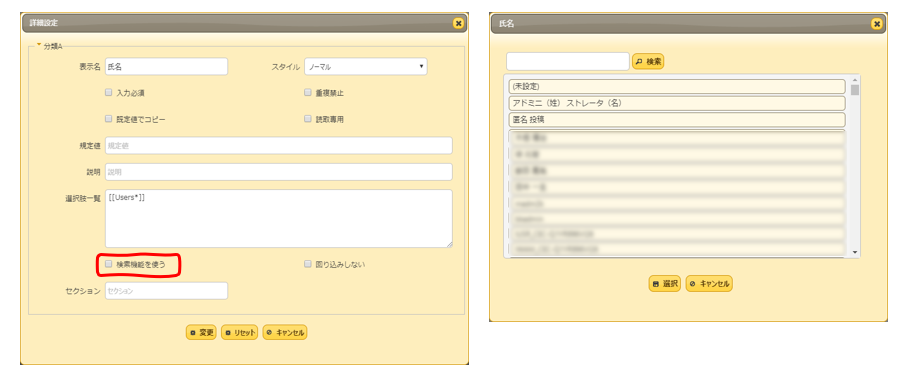


 MAIL
MAIL


「分類」項目指定時の不便なところ
こんにちは、CCS田中です。
プリザンターをある程度使いこんでくると、設定項目にある「分類」をうまく使いこなせるようになっていると思います。
ActiveDirectory連携をしている場合などは、[[Users]] や [[Users*]]、[[999]] などいろいろと指定すると思います。
ちなみにこれらの指定の意味は以下の通りです。
[[Users]] →操作しているテーブルに権限設定されているユーザをリストアップ
[[Users*]] →テナント内に登録されているユーザをリストアップ
[[999]] →リンクで連携しているテーブルの指定列のリストアップ(999はテーブルID)
※既定値に [[Self]] を指定すると、新規作成時にログインユーザが自動入力されます。
この設定で、上記にあるUsers関連を設定したときに、表示されるユーザ数が多くてドロップダウンリストから選択するのが大変な状態になり、不便に感じることがあるかと思います。このような場合には検索を有効にしておくと便利です。
設定方法と、実際の検索方法は次をご覧ください。